Gwenview adalah program sederhana dan mudah digunakan untuk melihat gambar di desktop KDE. Ini dapat menampilkan tayangan slide layar penuh, memotong gambar, atau memutarnya dengan berbagai cara tanpa banyak usaha dari Anda sendiri!
Fitur:
- Mendukung manipulasi gambar sederhana:memutar, mencerminkan, membalik, dan mengubah ukuran
- Mendukung tindakan manajemen file dasar seperti menyalin, memindahkan, menghapus, dan lainnya
- Berfungsi baik sebagai aplikasi mandiri dan penampil tertanam di browser web Konqueror
- Dapat diperpanjang menggunakan plugin KIPI.
Dalam tutorial berikut, Anda akan belajar menginstal Gwenview di Fedora 36 Linux menggunakan salah satu dari dua metode:Manajer paket DNF atau Manajer paket Flatpak, dengan beberapa tips untuk memelihara atau menghapus Gwenview di masa mendatang.
Perbarui Fedora Linux
Langkah pertama adalah memastikan sistem Anda mutakhir untuk menghindari masalah selama instalasi dan untuk praktik yang baik. Ini dilakukan dengan membuka terminal Anda dan menggunakan perintah berikut.
sudo dnf upgrade --refreshInstal Gwenview – Metode DNF
Opsi pertama adalah menggunakan default Fedora DNF gudang. Ini adalah versi yang stabil dan aman dan paling direkomendasikan untuk dipasang di atas pengelola paket lainnya, tetapi dapat menjadi usang dibandingkan dengan opsi alternatif Flatpaks yang biasanya mutakhir.
Pertama, jalankan perintah pemasangan DNF berikut .
sudo dnf install gwenview -yPengguna Flatpak yang ingin menginstal Gwenview menggunakan manajer paket alternatif, ikuti petunjuk di bawah ini.
Instal Gwenview – Metode Flatpak
Opsi kedua adalah menggunakan manajer paket Flatpak yang diinstal pada sistem berbasis Fedora. Manfaat tambahan menggunakan instalasi Flatpak adalah Anda akan selalu memiliki versi terbaru. Namun, dengan distribusi seperti Fedora atau jenis serupa yang berfokus pada paket terbaru, keuntungan yang signifikan seringkali tidak terlalu besar atau tidak ada. Namun, tetap saja ini adalah keleluasaan pengguna dalam memilih.
Pertama, instal ulang pengelola Flatpak jika sebelumnya telah dihapus.
sudo dnf install flatpak -yUntuk pengguna yang menginstal ulang Flatpak, sering disarankan untuk me-reboot sistem Anda. Kegagalan untuk melakukan ini dapat terjadi dengan masalah aneh yang muncul, seperti jalur yang tidak dibuat untuk ikon.
rebootLEWATI REBOOT JIKA FLATPAK DIINSTAL.
Selanjutnya, Anda perlu mengaktifkan Flatpack menggunakan perintah berikut di terminal Anda.
sudo flatpak remote-add --if-not-exists flathub https://flathub.org/repo/flathub.flatpakrepoIdealnya, Anda harus reboot pada tahap ini; jika Anda melewati ini dan melihat ikon tidak muncul, reboot akan menghasilkan jalur yang diperlukan untuk masa mendatang.
rebootSekarang jalankan instalasi menggunakan perintah flatpak berikut.
flatpak install flathub org.kde.gwenview -yCara Meluncurkan Gwenview
Sekarang setelah Anda menginstal perangkat lunak, peluncuran dapat dilakukan dengan beberapa cara.
Di terminal Anda ketik:
gwenview
Jika Anda ingin meluncurkan Gwenview dan terus menggunakan terminal, gunakan
gwenview &Terakhir, pengguna Flatpak dapat menjalankan dari terminal menggunakan perintah berikut.
flatpak run org.kde.gwenviewNamun, ini tidak praktis, dan Anda akan menggunakan jalur berikut di desktop Anda.
Aktivitas (pojok kanan atas) > Tampilkan Aplikasi> Gwenview
Contoh:
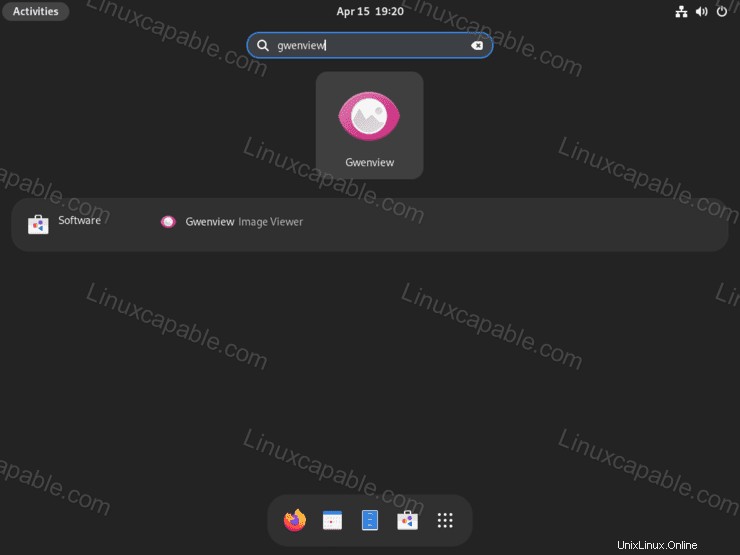
Setelah membuka Gwenview, Anda akan melihat layar arahan default pertama, tempat Anda dapat mulai menggunakan penampil gambar.
Contoh:
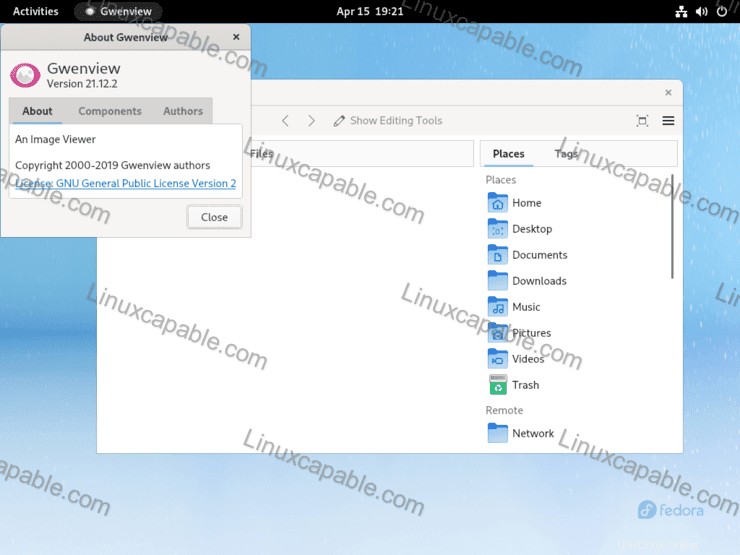
Cara Memperbarui/Memperbarui Gwenview
Pembaruan akan muncul di notifikasi, tetapi jika terkadang gagal ditampilkan, disarankan untuk memeriksa menggunakan terminal terlepas dari penggunaan salah satu perintah berikut untuk memeriksa pembaruan.
Metode DNS
sudo dnf update --refreshMetode Flatpak
flatpak updateCara Menghapus (Mencopot) Gwenview
Gunakan salah satu perintah berikut agar sesuai dengan metode penginstalan asli bagi pengguna yang tidak lagi memerlukan aplikasi.
Metode Penghapusan DNS
sudo dnf autoremove gwenview -yCatatan, autoremove juga akan menghapus paket yang tidak digunakan dari Gwenview dan sisa lainnya dari aplikasi sebelumnya. Sering kali, ini aman untuk dilakukan dan harus dilakukan agar sistem Anda tidak membengkak.
Metode Penghapusan Flatpak
flatpak remove --delete-data org.kde.gwenview -ySelanjutnya, jalankan perintah berikut untuk pembersihan sisa yang diperlukan, mirip dengan perintah autoremove yang dijelaskan untuk perintah contoh penghapusan DNF.
flatpak remove --unused